5g信道调到多少
作者:小编 • 更新时间:2024-12-05 19:55:25 •浏览:
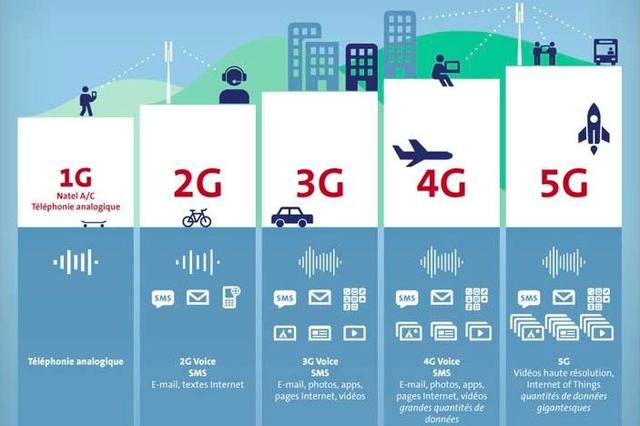
5G 信道的设置直接影响网络速度、稳定性和覆盖范围,选择合适的信道能让用户获得更优质的网络体验。
在如今高速发展的无线网络时代,5G 信号已成为无线网络的主流。5G 信道就如同城市道路,信号则是行驶在道路上的汽车。信道的选择决定了信号传输的效率,如同选择合适的道路能让车流量更加顺畅。
5G 信道的设置至关重要,这是因为不同的信道具有不同的特性。例如,信道的带宽会影响网络速度,信噪比则决定了信号的质量。就像香农公式所指出的,信道容量由信道带宽和信噪比共同决定。在实际应用中,我们需要根据具体情况选择合适的信道,以提高网络性能。
5G 信道还会影响信号的覆盖范围。较低频率的信道信号传播距离相对较长,服务提供商可以使用单个接入点覆盖较大的区域。然而,较低频率的信道可能会受到更多的干扰,且缺乏足够的频谱来提供高连接速度。相反,较高频率的信道虽然信号传播距离较短,但可以提供更广阔的信道和更快的连接速度。
此外,5G 信道的选择还需要考虑周围环境和设备的影响。如果周围有很多 Wi-Fi 设备,选择一个不常用的信道可以避免干扰。同时,手机配置也可能对 5G 网络产生影响,某些设备的预设信道可能不适用于本地区域,导致信号波动。此时,需要手动修正信道,以适配最佳信道,从而优化信号。
二、确认路由器支持 5G 频段
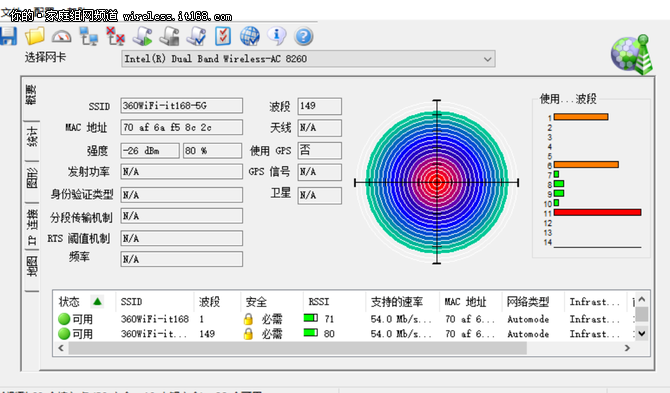
确认自己的无线路由器是否支持 5G 频段,可查看路由器规格说明书或访问制造商官网获取准确信息。如果不确定路由器是否支持 5G 频段,还可以通过以下方法进行判断:一是查看路由器的背面标签或产品说明书,若有 “双频” 字样,则表明该路由器支持 5G 频段;二是登录路由器管理界面,选择 WiFi 设置并下拉查看 WiFi 频段选项,如果频段列表中包含 2.4G 设置以及 5G 设置,则表示路由器支持 5G,如果仅有 2.4G 设置,则表示不支持 5G;三是使用终端设备搜索 WiFi 信号查看,如路由器支持 2.4G 和 5G,则可搜索到两个同名 WiFi,其中一个后面会有 5G 的名称标识。此外,还可以进入到路由器的后台管理页面,打开密码设置界面,查看是否有两个密码设置选项,如有,则说明路由器支持 5G 频段。
对于较旧的路由器,可能需要升级或更换才能支持 5G 频段。新型路由器大多已内置 5G 功能,为用户提供更快速、更稳定的无线网络体验。在选择路由器时,建议仔细查看产品规格和用户评价,确保所选路由器满足自己的网络需求。
三、登录路由器管理界面
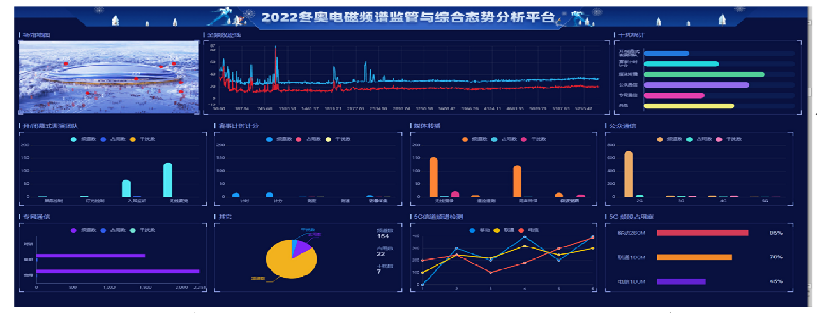
连接路由器电源,确保设备已连接路由器的 WiFi 网络,打开浏览器输入路由器 IP 地址,输入用户名和密码登录管理界面。
一般来说,路由器的 IP 地址可以在路由器的说明书或者底部标签上找到,用户名和密码通常也在标签上有标注,默认一般为 “admin”。成功登录后,即可进入路由器的管理界面。在这里,我们可以对路由器的各项设置进行调整,包括 5G 信道的设置等。
四、选择并配置 5G 频段
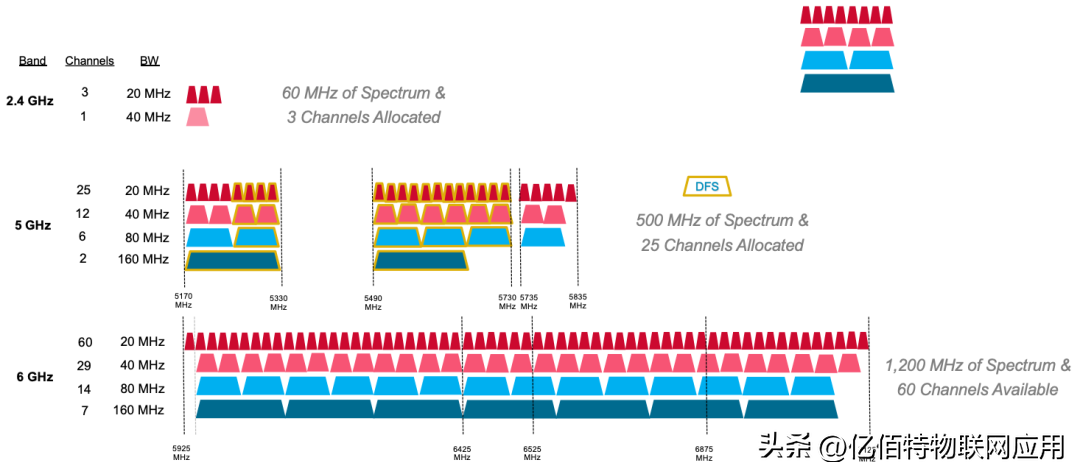
在管理界面中找到 “无线设置” 选项,选择 5G 频段,并设置 SSID 和密码。为了获得更好的网络性能和安全性,建议使用 WPA2-PSK 加密方式,并设置一个复杂的密码。
由于 5G 频段的穿墙能力较弱,建议将 5G WiFi 的信道设置为较低的数值(如 36、40、44、48 等),以提高信号的覆盖范围。同时,确保您的设备距离路由器较近,避免障碍物阻挡信号。
完成以上设置后,点击 “保存” 或 “应用” 按钮,使设置生效。随后,重启路由器以确保所有更改都已正确应用。重启完成后,您的无线网络将同时拥有 2.4G 和 5G 两个频段。
五、优化 5G 频段设置

5G 频段由于其自身特性,穿墙能力较弱,为了提高信号覆盖范围,我们可以将信道设置为较低数值,如 36、40、44、48 等。这样的设置可以在一定程度上增强信号的传播能力,使信号能够更好地覆盖到各个角落。
同时,要确保设备距离路由器较近,避免障碍物阻挡信号。因为 5G 信号在遇到障碍物时会有较大的衰减,所以尽量保持设备与路由器之间的视线畅通,可以有效提高信号质量。
如果更改信道后效果仍不理想,可以考虑采用其他方法来增强 5G 信号。例如,铺设网线或使用电力猫作为无线网络的延伸;设置中继路由器,在没有墙体遮挡的地方增强 5G 信号;使用信号增强器,但需要注意选择具有 5G 功能的增强器,并保持与路由器的距离在合理范围内。还可以尝试手动重启路由器或使用定时开关自动重启,以寻找更优的信道。
在选择 5G 信道时,可以参考周围环境中各信道的使用情况,尽量选择使用较少的信道,以减少干扰。可以使用一些无线网络扫描工具来查看周围无线网络的信道情况,避免选择使用人数较多的信道。如果周围 5GHz 的设备较少,可以选择 2.4GHz 频段的第 1、6、11 信道中的一个,或者 5GHz 频段的第 36、40、44、48 信道中的一个。如果周围 5GHz 的设备较多,可以选择 2.4GHz 频段的第 1、6、11 信道中的一个和 5GHz 频段的第 36、40、44、48 信道中的一个进行组合使用,以提高无线网络的稳定性和覆盖范围。
总之,通过合理设置 5G 信道和采取一些增强信号的措施,可以有效提高 5G 网络的性能和覆盖范围,为用户带来更好的网络体验。
六、保存设置并重启路由器
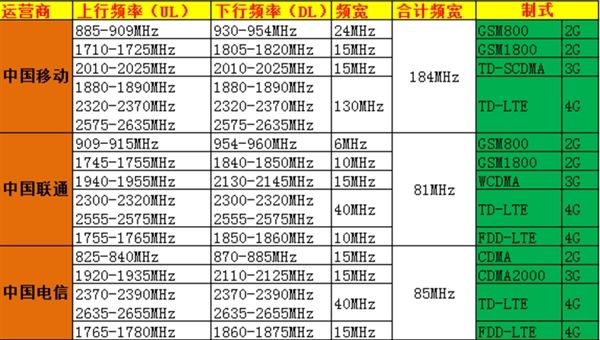
在完成 5G 信道的设置后,一定要记得点击 “保存” 或 “应用” 按钮,使设置生效。保存设置后,需要重启路由器,这一步骤非常关键。就如同电脑在安装新软件后需要重启才能使新功能完全发挥作用一样,路由器重启能确保 5G 信道的更改正确应用,为我们带来更稳定、更快速的网络体验。
重启路由器的方法通常可以在路由器管理界面中找到,一般是点击 “重启路由器” 或 “系统重启” 选项。等待路由器重启完成后,我们的无线网络将以新设置的 5G 信道运行,为我们的网络使用提供更好的保障。
七、连接 5G 频段 WiFi

在设备的 WiFi 设置中找到 5G 频段 WiFi 网络名称,输入密码进行连接。连接成功后,可在设备的状态栏或设置菜单中查看连接状态。如果一切正常,应该能够看到 5G WiFi 图标,并且网络速度通常会比 2.4G Wi-Fi 更快。需要注意的是,5G Wi-Fi 的覆盖范围通常比 2.4G Wi-Fi 小,因此可能需要靠近路由器才能获得最佳信号。此外,由于 5G Wi-Fi 的频率较高,它可能更容易受到物理障碍(如墙壁和家具)的干扰。如果发现连接不稳定,可以尝试调整路由器的位置或增加信号增强器。
八、不同场景下的信道选择建议

- 一般周围 5ghz 用得人少的话,信道选择相对灵活,可使用 WirelessMon 扫描后确定。例如,若周围环境中 5GHz 频段的使用较少,可以选择使用 149、153、157、161、165 这些信道,也可以根据扫描结果选择其他干扰较小的信道。
- 若想使用更多信道且避免干扰,可刷其他固件支持 36 - 64、100 - 144 之间的信道。这样能使用的信道就更多,且不容易和其他人的互相干扰。
- 对于外版主机,可将路由器地区设置为日本、欧洲等国家以使用 5G 信号。比如外版主机信道要求中,将路由器地区设置为日本 / 欧洲等国家后,设置信道,NS 等外版主机就可使用 5G Wi-Fi 啦。如果 NS 距离路由器近,使用 5G 信号最佳,如果距离远建议使用 2.4G。
- 考虑传输速率和干扰情况,选择高信道(149 - 161)传输速率会更高,但可能受干扰;选择低信道(36 - 48)会降频,传输速率较慢但干扰可能较小。高信道意味着载波频率高,传输近,网速快;低信道意味着载波频率低,传输远,网速慢。可根据实际需求进行选择。
- 52 信道可恢复高功率但会加入 DFS 功能,可能受雷达等信号干扰。在侦测到雷达等信号时会降低功率或换别的信道,使用时需要考虑到这一因素。